「メールリンクをクリックしたら、いつも使っているメールアプリで開きたい」
「ウェブリンクを特定のブラウザで開きたい」
──Windowsでは、リンクの種類(プロトコル)ごとに、既定のアプリを設定することができます。
この記事では、Windows 10およびWindows 11で、リンクの種類ごとに既定のアプリを設定する方法を、初心者にもわかりやすく解説します。
リンクの種類(プロトコル)って何?

プロトコルとは
プロトコルとは、特定の種類のリンクを識別するための接頭辞です。
簡単に言うと、「このリンクは何のためのものか」を示す印のようなものです。
よく使われるプロトコルの例
Webサイト関連
http://→ 通常のウェブサイトhttps://→ 暗号化されたウェブサイト(安全なサイト)
メール関連
mailto:→ メールアドレスへのリンク- 例:
mailto:test@example.com
その他のよく使われるプロトコル
ftp://→ ファイル転送用tel:→ 電話番号へのリンクskype:→ Skypeでの通話steam://→ Steamゲームの起動zoom://→ Zoomミーティングの参加
具体的な使用場面
メールリンクの場合
- ウェブサイトで「お問い合わせ」ボタンをクリック
- →
mailto:info@company.comのリンクが実行される - → 設定したメールアプリが起動してメール作成画面が開く
電話番号リンクの場合
- スマホ対応サイトで電話番号をタップ
- →
tel:03-1234-5678のリンクが実行される - → 設定した電話アプリが起動
なぜ設定が必要なの?
作業効率がアップする
- よく使うアプリで自動的にリンクが開く
- 毎回「どのアプリで開くか」を選ぶ手間が省ける
誤操作を防げる
- 意図しないアプリでリンクが開くことがなくなる
- 慣れているアプリで一貫して作業できる
ストレスが減る
- リンクをクリックした時の動作が予測できる
- 思った通りのアプリで開くので、作業がスムーズ
よくある困った状況
こんな経験ありませんか?
- メールリンクをクリックしたら、使っていないメールアプリが起動した
- ウェブリンクがいつもと違うブラウザで開いてしまった
- Zoomリンクをクリックしても何も起こらない
- PDFリンクが期待していないアプリで開いた
これらの問題は、プロトコルごとの既定アプリを正しく設定することで解決できます!
Windows 10での設定方法

基本的な設定手順
ステップ1:設定を開く
- 画面左下のスタートボタンをクリック
- 歯車のマーク「設定」をクリック
ステップ2:アプリの設定に移動
- 設定画面で「アプリ」をクリック
- 左側のメニューから「既定のアプリ」を選択
ステップ3:プロトコルごとに設定
- 画面を下にスクロール
- 「プロトコルごとに既定のアプリを選ぶ」をクリック
- 変更したいプロトコル(例:
mailto、http)を探す - 右側に表示されているアプリ名をクリック
- 希望するアプリを一覧から選択
具体的な設定例
メールリンクの設定(mailtoプロトコル)
- プロトコル一覧で「mailto」を探す
- 現在のアプリ(例:メール)をクリック
- 希望するメールアプリ(例:Outlook、Thunderbird)を選択
- 設定完了!
Webリンクの設定(http、httpsプロトコル)
- 「http」と「https」をそれぞれ設定
- 現在のブラウザ(例:Microsoft Edge)をクリック
- 希望するブラウザ(例:Chrome、Firefox)を選択
- 両方とも同じブラウザに設定することをおすすめします
設定のコツ
関連するプロトコルはまとめて設定
httpとhttpsは通常同じブラウザに設定- Web関連のプロトコルは統一すると便利
よく使うものから優先的に設定
- メール(
mailto) - Web(
http、https) - 仕事で使うアプリ(Zoom、Skypeなど)
Windows 11での設定方法
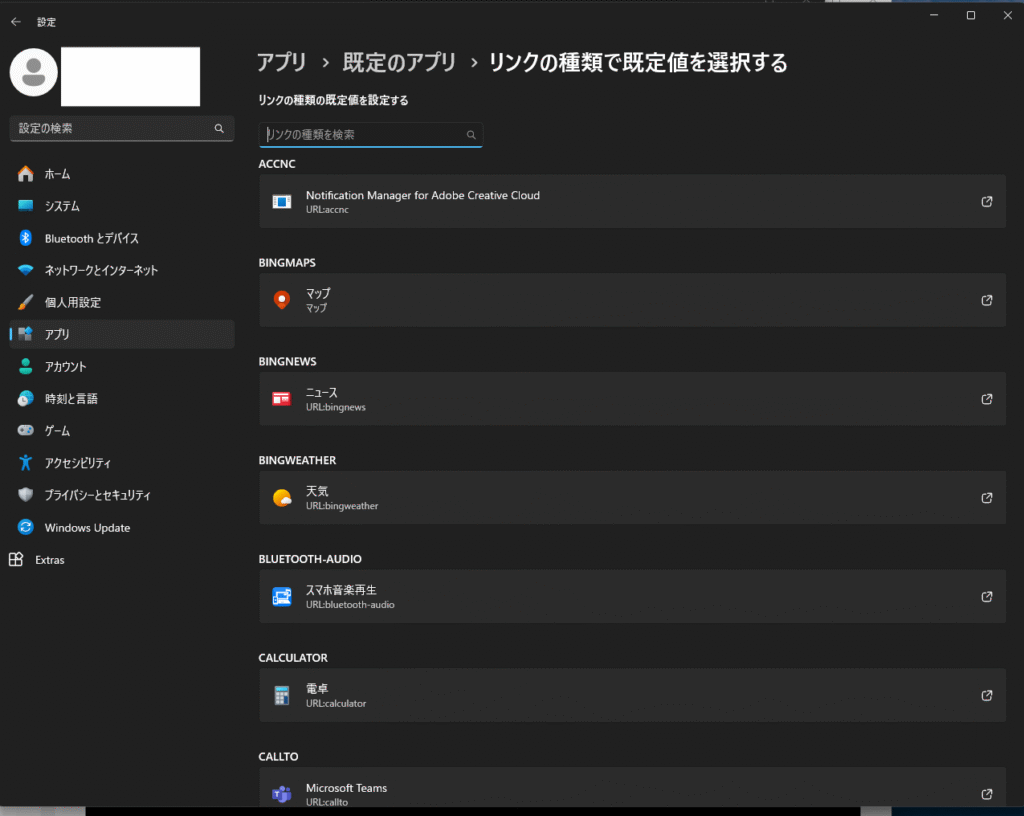
基本的な設定手順
ステップ1:設定を開く
- 画面左下のスタートボタンをクリック
- 「設定」をクリック
ステップ2:アプリの設定に移動
- 設定画面で「アプリ」をクリック
- 「既定のアプリ」を選択
- 「リンクの種類で既定値を選択する」を開く
ステップ3:プロトコルで検索
- 画面上部の検索バーにプロトコル名を入力(例:
mailto、http) - 表示されたプロトコルをクリック
- 希望するアプリを選択
Windows 11ならではの便利機能
検索バーの活用
- プロトコル名を直接入力して素早く見つけられる
- 「mail」「web」などキーワードでも検索できる
アプリ名での検索
- 「Chrome」「Outlook」などアプリ名でも検索可能
- そのアプリが対応しているプロトコルを一覧で確認できる
設定例
Zoomミーティングのリンクを設定
- 検索バーに「zoom」と入力
- 「zoom」プロトコルをクリック
- 「Zoom」アプリを選択
- これで
zoom://リンクがZoomアプリで開くようになる
よく使われるプロトコルと推奨アプリ

Web関連
http、https(ウェブサイト)
- Chrome:Google製の人気ブラウザ
- Microsoft Edge:Windows標準ブラウザ
- Firefox:プライバシー重視のブラウザ
- Safari:Mac用ブラウザ(Windowsでも利用可能)
メール関連
mailto(メールリンク)
- Microsoft Outlook:Office製品のメールアプリ
- Windows メール:Windows標準メールアプリ
- Thunderbird:Mozilla製の無料メールソフト
- Gmail:ブラウザでGmailを開く
ビジネス・コミュニケーション
skype(Skype通話)
- Skype:Microsoft製のビデオ通話アプリ
zoom(Zoomミーティング)
- Zoom:ビデオ会議アプリ
teams(Microsoft Teams)
- Microsoft Teams:Microsoft製のビジネスチャットアプリ
slack(Slack)
- Slack:ビジネス向けチャットツール
ファイル・メディア関連
ftp(ファイル転送)
- FileZilla:無料のFTPクライアント
- WinSCP:Windows用ファイル転送ソフト
tel(電話番号)
- Skype:パソコンから電話をかける
- 電話アプリ:Windows標準の電話アプリ
ゲーム・エンターテイメント
steam(Steamゲーム)
- Steam:ゲーム配信プラットフォーム
spotify(Spotify音楽)
- Spotify:音楽ストリーミングサービス
実際の使用場面での設定例
在宅ワーク・リモートワーク環境
基本設定
mailto→ Microsoft Outlook(会社メール)http、https→ Google Chrome(業務ブラウザ)zoom→ Zoom(会議参加)teams→ Microsoft Teams(社内チャット)
設定する理由
- メールリンクをクリックしたときに会社のメールアプリで開く
- Web会議のリンクが確実に正しいアプリで開く
- 業務効率が向上し、間違ったアプリで開くストレスがなくなる
学生・教育関係
基本設定
mailto→ Gmail(個人メール)http、https→ Chrome(学習用ブラウザ)zoom→ Zoom(オンライン授業)skype→ Skype(友人との通話)
一般的な個人利用
基本設定
mailto→ Windows メール(簡単な個人メール)http、https→ Microsoft Edge(標準ブラウザ)tel→ Skype(パソコンから電話)spotify→ Spotify(音楽を聴く)
設定時の注意点とトラブル対処法
よくある注意点
アプリがインストールされているか確認
- 設定したいアプリが正しくインストールされている
- アプリが最新バージョンに更新されている
- アプリが正常に動作している
プロトコルに対応しているか確認
- そのアプリが目的のプロトコルを処理できるか
- 正しく動作するか事前にテスト
管理者権限が必要な場合
- 一部の設定変更には管理者権限が必要
- 会社のパソコンでは制限がある場合も
よくあるトラブルと解決法
設定したのに反映されない
- パソコンを再起動してみる
- 設定をもう一度確認する
- アプリを一度アンインストールして再インストール
希望するアプリが一覧に表示されない
- アプリが正しくインストールされているか確認
- 「その他のアプリ」から探してみる
- アプリがそのプロトコルに対応しているか確認
リンクをクリックしても何も起こらない
- 設定したアプリが正常に動作するか確認
- 一時的に別のアプリに設定してテスト
- アプリの再インストールを検討
間違ったアプリが起動してしまう
- 同じプロトコルに複数のアプリが関連付けられていないか確認
- 設定を一度リセットして再設定
- 不要なアプリをアンインストール
設定の確認方法
動作確認の手順
- 設定したプロトコルのリンクを用意(例:メールリンク)
- そのリンクをクリックしてみる
- 希望するアプリで開くか確認
- うまくいかない場合は設定を見直し
テスト用のリンク例
- メールテスト:
mailto:test@example.com - Webテスト:
https://www.google.com - 電話テスト:
tel:03-1234-5678
より高度な設定方法

複数のアプリを使い分ける
仕事用と個人用で分ける
- 仕事時間:会社指定のアプリを設定
- 個人時間:個人的に使いやすいアプリに変更
- 手動で設定変更する手間はかかるが、用途に応じて最適化可能
プロジェクトごとに変更
- 特定のプロジェクト期間中は専用アプリを設定
- プロジェクト終了後に元に戻す
レジストリを使った高度な設定
注意:上級者向け
- レジストリエディタを使った詳細設定
- 間違えるとシステムに影響があるため注意が必要
- 基本的には標準の設定画面での変更を推奨
アプリごとの詳細設定
ブラウザの場合
- 既定のブラウザに設定後、そのブラウザ内でも詳細設定可能
- 特定のサイトは別のブラウザで開く設定も可能
メールアプリの場合
- アカウント設定やデフォルトメールアドレスの設定
- 署名や返信設定も合わせて確認
よくある質問と回答
Q: 設定を元に戻したい場合は?
A: 同じ手順で、元のアプリを選び直せば戻せます。Windowsの標準アプリに戻したい場合は、Microsoftが提供するアプリを選択してください。
Q: 複数のプロトコルをまとめて設定できる?
A: 基本的には一つずつ設定する必要がありますが、アプリ名で検索するとそのアプリが対応するプロトコルを一覧で確認できます。
Q: アプリをアンインストールしたら設定はどうなる?
A: そのアプリが設定されていたプロトコルは、別のアプリに自動的に変更されるか、何も設定されていない状態になります。新しいアプリをインストールしたら再設定が必要です。
Q: ブラウザを複数インストールしている場合はどうする?
A: メインで使いたいブラウザを一つ選んで設定することをおすすめします。用途に応じて使い分けたい場合は、必要に応じて手動で「プログラムから開く」を選択できます。
まとめ
Windowsでリンクの種類(プロトコル)ごとに既定のアプリを設定することで、日常の作業効率を大幅に向上させることができます。
特に、在宅ワークやオンライン会議が多い現在では、この設定の重要性が高まっています。
重要なポイント
- Windows 10:設定 → アプリ → 既定のアプリ → プロトコルごとに設定
- Windows 11:設定 → アプリ → 既定のアプリ → 検索バーでプロトコルを入力
- よく使うプロトコル:
mailto(メール)、http/https(Web)、zoom(会議)
設定のコツ
- よく使うプロトコルから優先的に設定
- 関連するプロトコル(httpとhttps)は同じアプリに統一
- 設定後は必ず動作確認を行う
- 定期的に設定を見直す
おすすめの設定例
- メール:Microsoft Outlook または Thunderbird
- Web:Google Chrome または Microsoft Edge
- 会議:Zoom、Microsoft Teams
- 通話:Skype
作業効率向上のメリット
- リンクをクリックした時の動作が予測できる
- 慣れ親しんだアプリで一貫して作業できる
- 誤操作や意図しないアプリの起動を防げる
- ストレスなく快適に作業できる
日常的に使用するリンク形式については、ぜひ既定のアプリを設定して、より快適で効率的な作業環境を整えてみてください。
最初は設定に少し時間がかかりますが、長期的には大幅な時間短縮とストレス軽減につながります!








コメント